Accéder aux pièces jointes Gmail directement depuis le message peut s’avérer peu pratique. Il est souvent plus judicieux de centraliser ces documents et images dans un endroit dédié. Ce guide vous explique comment transférer facilement vos pièces jointes Gmail vers Google Drive.
Imaginez que vous travaillez dans le secteur de la construction et que vos échanges par e-mail contiennent de nombreux plans et contrats. Retrouver un fichier spécifique dans cette masse de messages peut rapidement devenir fastidieux. En stockant ces éléments sur Google Drive, vous éviterez de devoir parcourir des centaines d’e-mails pour mettre la main sur les documents nécessaires.
Utiliser Gmail sur un ordinateur de bureau
Cette méthode s’applique lorsque vous utilisez Gmail via un navigateur web sur un ordinateur (Windows, macOS, Linux ou Chrome OS).
Commencez par ouvrir Gmail dans votre navigateur. Localisez ensuite l’e-mail contenant la ou les pièces jointes que vous désirez enregistrer. Passez votre curseur sur la pièce jointe et cliquez sur l’icône « Enregistrer sur Drive ». Dans cet exemple, nous allons sauvegarder des images reçues par e-mail sur Google Drive.
Si plusieurs pièces jointes sont présentes dans le même e-mail et que vous voulez toutes les stocker sur Google Drive, cliquez sur l’icône « Tout enregistrer sur Drive », située à l’extrémité droite des éléments.
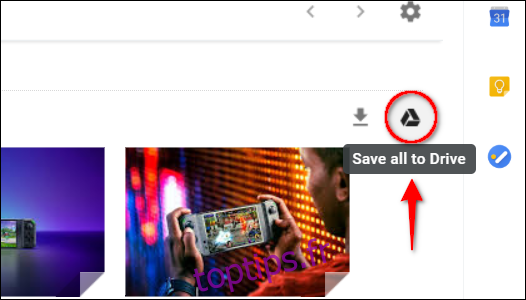
Si vous visualisez une pièce jointe et souhaitez la sauvegarder, cliquez sur l’icône « Ajouter à mon disque » qui se trouve dans le coin supérieur droit.
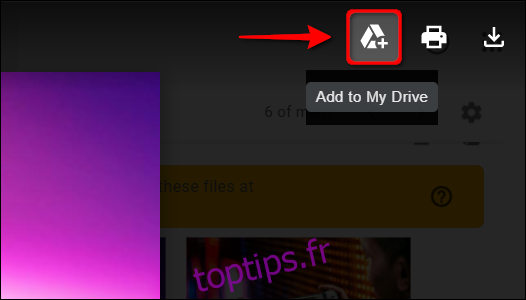
Pour vérifier si les pièces jointes sont bien enregistrées sur Google Drive, ouvrez le site dans votre navigateur. Vos fichiers enregistrés devraient apparaître dans les sections « Accès rapide » et « Fichiers ». N’hésitez pas à consulter notre guide pour organiser au mieux votre Google Drive.
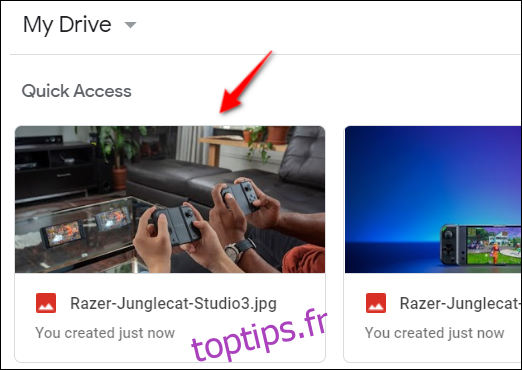
Utiliser l’application mobile Gmail
Cette section s’adresse aux utilisateurs qui accèdent à Gmail via l’application mobile sur Android, iPhone ou iPad. Les captures d’écran ci-dessous ont été réalisées sur une tablette Android 9 Pie.
Ouvrez l’application Gmail sur votre appareil mobile et recherchez l’e-mail contenant les pièces jointes à sauvegarder. Faites défiler l’e-mail et appuyez sur l’icône « Enregistrer dans Drive », généralement située sous la miniature de la pièce jointe.
Vous devrez effectuer cette manipulation pour chaque pièce jointe si vous souhaitez en enregistrer plusieurs.
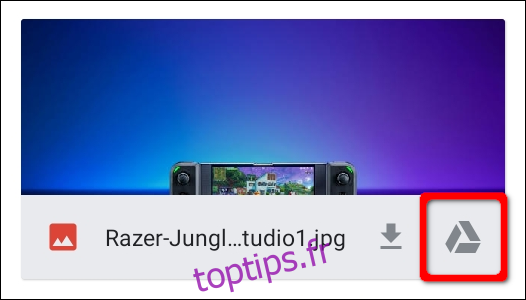
Si vous êtes en train de visualiser une pièce jointe que vous souhaitez stocker sur Google Drive, appuyez sur l’icône à trois points située en haut à droite. Si cette icône n’est pas visible, touchez l’écran et elle devrait apparaître.
Sélectionnez ensuite l’option « Enregistrer sur le disque » dans le menu contextuel.
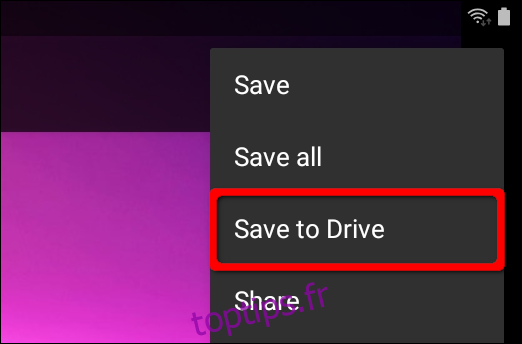
Pour aller plus loin, n’hésitez pas à consulter notre guide pour rechercher rapidement des fichiers dans Google Drive. Nous avons également un guide qui explique comment synchroniser votre ordinateur avec le service Google Drive.